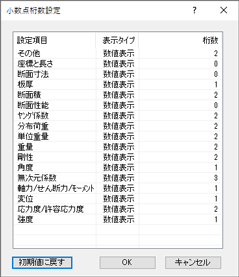計算結果ウィンドウ
計算終了後、入力データおよび計算結果を表示するウィンドウです。
ツリーメニューウィンドウの出力項目一覧から項目を選択すると、その項目の内容をウィンドウに表示し、 ツールバーのアイコンを使用して検索やページ設定などを行うことができます。
ツリーメニューウィンドウの出力項目一覧から項目を選択すると、その項目の内容をウィンドウに表示し、 ツールバーのアイコンを使用して検索やページ設定などを行うことができます。
| ※ | 計算結果ウィンドウは、メインウィンドウとは別ウィンドウで表示されますので、
タスクバーにメインウィンドウとは別にアイコン化表示されます。 |
 画面構成
画面構成
計算結果ウィンドウは、次のように構成されています。
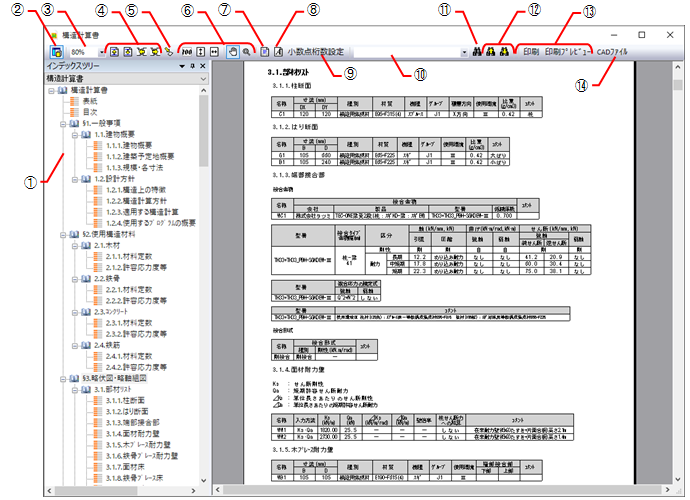
 をクリックすると、インデックスツリーの表示/非表示を設定します。
をクリックすると、インデックスツリーの表示/非表示を設定します。
 をクリックすると、ジャンプダイアログを表示します。
をクリックすると、ジャンプダイアログを表示します。
[ジャンプ]ボタンをクリックすると、そのページが表示されます。
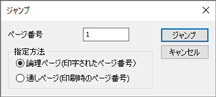
 をクリックすると描画属性設定ダイアログを表示します。
をクリックすると描画属性設定ダイアログを表示します。
設定する描画属性の項目を選択し、文字などの表示フォントや線幅、線色、塗りつぶしなどを設定することができます。 (詳細は、「描画属性設定」を参照)。
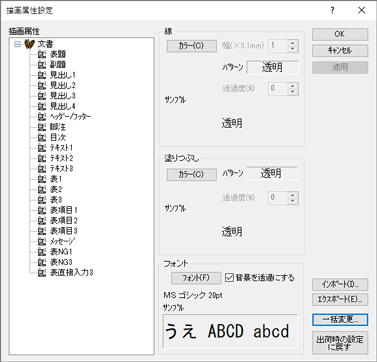
 をクリックすると検索ダイアログが表示されます。
をクリックすると検索ダイアログが表示されます。
検索項目、検索方向(カーソル位置から上または下)などを指定し、 [次を検索]ボタンをクリックすると、検索した項目を表示します (「 検索ダイアログ」参照)。
検索ダイアログ」参照)。
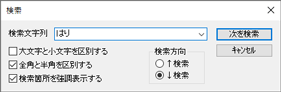
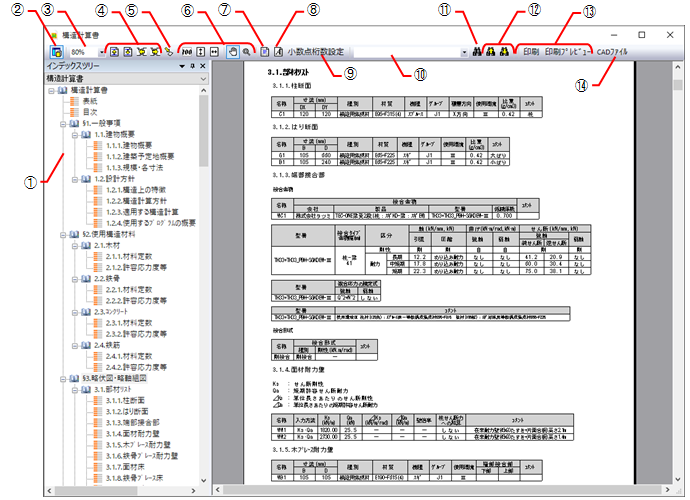
①インデックスツリー
項目の一覧を表示します。一覧から表示する項目を選択すると、
その項目の内容が表示されます。
▼ボタンをクリックするとリストを表示し、トピックを選択することができます。
▼ボタンをクリックするとリストを表示し、トピックを選択することができます。
| ※ | インデックスツリーのアイコン化や位置設定、移動については 「サブウィンドウ」を参照してください。 |
②インデックスツリーの表示/非表示
③ズーム表示
ウィンドウに表示する際の拡大・縮小率を入力します。
また、▼ボタンをクリックするとリストを表示し、リストから拡大・縮小率を選択することができます。
また、▼ボタンをクリックするとリストを表示し、リストから拡大・縮小率を選択することができます。
④前/次ボタン
| : | 現在表示している項目より前の項目を表示します。 | |
| : | 現在表示している項目より次の項目を表示します。 | |
| : | 現在表示しているページより前のページを表示します。 | |
| : | 現在表示しているページより次のページを表示します。 |
⑤ジャンプ
[ジャンプ]ボタンをクリックすると、そのページが表示されます。
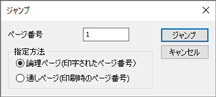
| 項 目 | 説 明 | ||||||
|---|---|---|---|---|---|---|---|
| ページ番号 | 表示するページ番号を入力します。 | ||||||
| 指定方法 |
|
⑥表示ボタン
| : | ページを100%表示でウィンドウに表示します。 | |
| : | ページを縦に合わせてウィンドウに表示します。 | |
| : | ページを横幅に合わせてウィンドウに表示します。 | |
| : | 表示範囲を移動します
(「
 画面操作
●パンニング表示」参照)。
画面操作
●パンニング表示」参照)。 | |
| : | 表示範囲を拡大します
(「
 画面操作
●拡大表示」参照)。
画面操作
●拡大表示」参照)。 |
⑦印刷設定
⑧描画属性設定
設定する描画属性の項目を選択し、文字などの表示フォントや線幅、線色、塗りつぶしなどを設定することができます。 (詳細は、「描画属性設定」を参照)。
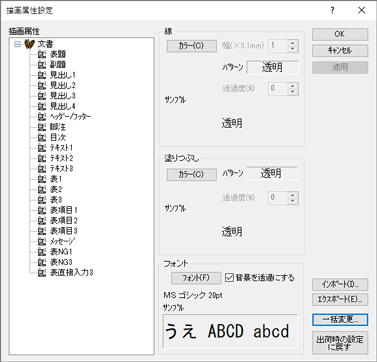
⑨小数点桁数設定
⑩検索エディットボックス
検索する文字列を入力します。
また、▼ボタンをクリックすると、検索項目リストを表示し、リストから検索したい項目を選択することができます
(「
 検索エディットボックス」参照)。
検索エディットボックス」参照)。
 検索エディットボックス」参照)。
検索エディットボックス」参照)。⑪検索
検索項目、検索方向(カーソル位置から上または下)などを指定し、 [次を検索]ボタンをクリックすると、検索した項目を表示します (「
 検索ダイアログ」参照)。
検索ダイアログ」参照)。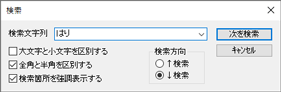
⑫検索ボタン
前/次検索、再検索を行います。
 または
または をクリックすると、[検索エディットボックス]に表示されている項目に対して検索を実行します
(「
をクリックすると、[検索エディットボックス]に表示されている項目に対して検索を実行します
(「
 検索エディットボックス」参照)。
検索エディットボックス」参照)。
 検索エディットボックス」参照)。
検索エディットボックス」参照)。
| : | カーソル位置からファイルの先頭に向かって検索します。 | |
| : | カーソル位置からファイルの末尾に向かって検索します。 |
⑬印刷
ウィンドウに表示されているページを印刷します。
| [印刷] | : | 全ページをプリンタなどに出力します (「計算結果の印刷」参照)。 |
| [印刷プレビュー] | : | プリンタなどへ出力する前に印刷時のレイアウトを確認することができます
(「計算結果
 印刷プレビュー」参照)。
印刷プレビュー」参照)。 |
⑭CADファイル
CADファイルの作成ダイアログが表示され、計算結果をCADファイルとして保存します
(詳細は「CADファイルに保存
 計算結果」を参照)。
計算結果」を参照)。
 計算結果」を参照)。
計算結果」を参照)。PageTopへ